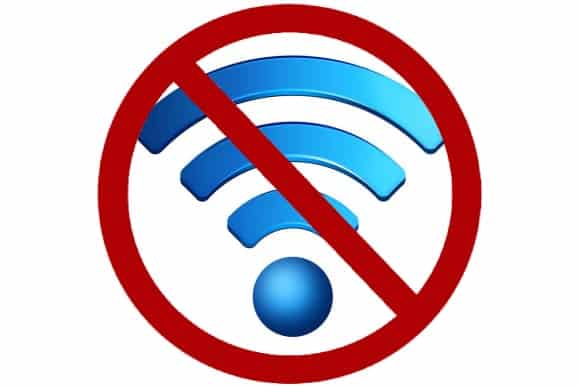Todos los que usan Wi-Fi han experimentado la variabilidad de la misma. Cuando funciona, es lo mejor que se ha inventado, permitiéndote usar los dispositivos en cualquier lugar de la casa.
Cuando no funciona, es lo más irritante y no puedes hacer las cosas que estás acostumbrado a hacer, como streaming o navegar en movimiento. Pero, ¿qué hace que las señales de Wi-Fi fluctúen y a veces se desvanezcan en la casa?
El Wi-Fi puede desconectarse por varias razones, pero aquí están algunas de las más comunes, además de las correcciones:
- Acerque sus dispositivos al router.
- Elimine los obstáculos entre el router y el dispositivo.
- Reduce las interferencias de otras frecuencias o dispositivos inalámbricos.
- Desactiva y reactiva tu adaptador de red.
- Actualiza tus dispositivos, el enrutador y los controladores de red.
- La Wi-Fi se debilita naturalmente con la distancia (utiliza en su lugar el ethernet).
- Prueba a usar el DNS de Google en su lugar (8.8.8.8; 8.8.4.4)
Podemos intentar algunas cosas para solucionar algunos de estos problemas, pero gran parte de la falta de fiabilidad del Wi-Fi está incorporada en su forma de operar.
En los casos en que las soluciones rápidas a corto plazo no son tan eficaces, es mejor invertir en algunos productos de redes domésticas (extensores, Powerline/PLC, sistemas de Wi-Fi Mesh) para obtener una mejor conectividad en el hogar.
En este post cubriremos el tema de la debilidad y la falta de fiabilidad del Wi-Fi desde todos los ángulos, explicando por qué ocurre, las soluciones rápidas y las soluciones a largo plazo en forma de productos de redes domésticas para ofrecer una mejor Internet si el router no puede funcionar por sí solo.
Arreglos rápidos
Empecemos con lo que la mayoría de los lectores probablemente buscan: cosas rápidas que pueden hacer para arreglar una conexión Wi-Fi inestable.
Aquí hay algunas cosas para probar (entraremos en soluciones más profundas si estas opciones no funcionan):
- Reinicie rápidamente el router y los dispositivos.
- Acércate al router y a los dispositivos.
- Mueve tu router a un lugar más céntrico o más elevado de la casa si es posible y práctico.
- Asegúrate de que el router no esté demasiado cerca de otros dispositivos emisores de RF/EMF, como los microondas.
- Echar a algunas personas del Wi-Fi (¡normalmente no es práctico!)
- Asegúrate de que el router esté actualizado con el último firmware y controladores. Busca en Google la marca y el modelo de tu router y comprueba los últimos controladores y cómo instalarlos.
- Si hay algún obstáculo evidente y claro entre el router y el dispositivo que se pueda mover, muévelo (por ejemplo, muebles móviles, soportes, estanterías, “cosas” domésticas o de bricolaje, etc.)
- Cambie a una conexión con cable si es posible. Encontraremos formas más inteligentes de hacer esto más adelante en este post.
- Si hace mucho tiempo que tienes tu router actual, ponte en contacto también con tu ISP y mira si hay un router más actualizado que te puedan enviar con un mejor rendimiento.
El Wi-Fi siempre se degradará con la distancia
No queremos aburrir demasiado a los lectores con explicaciones técnicas, pero deberíamos explicar este punto porque es importante entender bien el Wi-Fi. Lo explicaremos muy rápidamente y luego pasaremos a soluciones.
Las señales Wi-Fi son una forma de ondas de Frecuencia Electromagnética (EMF), más específicamente el subconjunto de Radiofrecuencia (RF) de este espectro. Todas las ondas EMF están sujetas a la Ley del Cuadrado Inverso de la física, que establece que la intensidad de las ondas disminuirá en un cuadrado de la distancia de la fuente.
Esta es una ley de la física que se no puede evitar, y aunque hay métodos para concentrar y dirigir las señales de RF de una manera específica para aumentar el rango, resolviendo el problema de debilitamiento y la dispersión de Wi-Fi para mejorar la conectividad en el hogar sigue siendo un desafío para los ISP y los fabricantes de routers.
Por lo tanto, el Wi-Fi siempre tendrá debilidades, especialmente en la distancia, que realmente no pueden ser totalmente evitadas, no importa cuánto avance la tecnología de los routers.
Sin embargo, todavía hay soluciones disponibles, si tu Wi-Fi sigue desconectándose. Veamos algunas ahora.
Desactivar y volver a activar su adaptador de red
Esto está estrechamente relacionado con los pasos anteriores, pero es otra forma de refrescar su conexión en el dispositivo.
- Windows 7 – Ir a Panel de Control — Red e Internet — Centro de Red y Compartición
- Haz clic en Cambiar la configuración del adaptador (de red)/conexiones de red a la izquierda.
- Para Windows 10 – Haga clic en el signo de Windows (esquina inferior izquierda, y luego en el engranaje de Configuración. Haz clic en Red e Internet y, en Configuración de red avanzada, haz clic en Cambiar la configuración adaptador.
- Debería aparecer una lista de las conexiones de Internet alámbricas e inalámbricas configuradas en su ordenador. Haga clic con el botón derecho del ratón en la que esté usando actualmente (con cable o Wi-Fi) y luego haga clic en Desactivar.
- Espere unos segundos para que se desactive completamente, luego haga clic con el botón derecho y vuelva a Activar.
- Véalo, esto restaura la conexión.
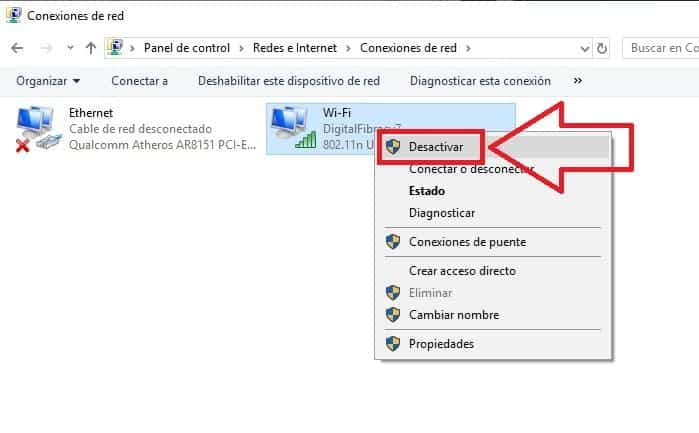
Desactivar y volver a activar el adaptador de red a veces puede refrescar la conexión
Actualización del controlador de red
Esta es una causa común de desconexión del Wi-Fi. Asegúrese siempre de que los adaptadores de red de su dispositivo estén actualizados.
Estos son los pasos para hacer esto:
- Windows 7 – Vaya al Panel de Control — Administrador de Dispositivos o abra el cuadro de Ejecución y escriba devmgmt.msc y presione OK.
- Para Windows 10 – Simplemente busque y seleccione Administrador de dispositivos en la barra de búsqueda de la esquina inferior izquierda.
- Debería aparecer una lista completa de categorías. Seleccione/doble clic en Adaptadores de red
- Selecciona tu adaptador de red/WLAN para tu dispositivo (normalmente en la parte superior).
- Haz clic con el botón derecho del ratón y selecciona Actualizar software de controlador.
- Si hay una actualización, instálela y vea si esto resuelve el error.
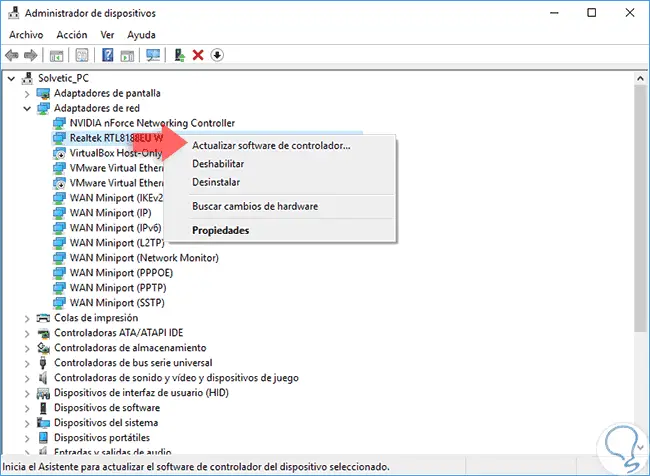
Intente cambiar sus servidores DNS
Esta es una solución menos conocida. A veces puede parecer que tu Wi-Fi es débil, cuando en realidad son tus servidores de DNS los que no funcionan bien, y esto está entregando una conexión pobre y bajas velocidades.
Cambiar manualmente tus servidores DNS puede a veces arreglar este problema. Los ajustes y menús específicos difieren ligeramente con cada sistema operativo y dispositivo; ver aquí una lista completa de cómo cambiar los ajustes de DNS para los diferentes sistemas.
Aquí están los pasos para Windows:
- Para Windows 7 – Ir a Panel de Control — Red e Internet — Centro de Red y Compartición
- Haz clic en Cambiar la configuración del adaptador
- Para Windows 10 – Haga clic en el signo de Windows (esquina inferior izquierda, y luego en el engranaje de Configuración. Haz clic en Red e Internet y, en Configuración de red avanzada, haz clic en Cambiar opciones del adaptador.
- Debería aparecer una lista de las conexiones de Internet alámbricas e inalámbricas configuradas en su ordenador. Haga clic con el botón derecho del ratón en la que esté usando actualmente (con cable o Wi-Fi) y luego haga clic en Propiedades
- Seleccione Protocolo de Internet versión 4 (TCP/IP) y luego haga clic de nuevo en PropiedadesDebería aparecer la pantalla que se muestra a continuación. Seleccione “Usar los siguientes servidores DNS” y escriba los servidores DNS de Google (8.8.8.8 y 8.8.4.4).
- Haz clic en Aceptar y sal para guardar la configuración. Tu conexión a Internet se está ejecutando a través de los servidores DNS de Google en lugar de los predeterminados por tu proveedor de servicios de Internet.
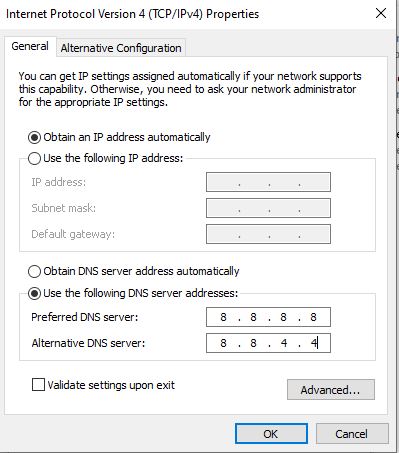
Esta es la pantalla de configuración a la que debes llegar en los sistemas Windows para cambiar los servidores DNS manualmente
Esto puede a veces ofrecer una conexión y velocidades mucho mejores, aunque definitivamente no está garantizado que funcione en todos los casos.
Manejo de Wi-Fi inestable en redes domésticas ocupadas
Una de las quejas más comunes de los usuarios de Wi-Fi es que el rendimiento y la estabilidad tienden a ser peores cuando más gente está usando Internet en el hogar al mismo tiempo.
Dado lo que acabamos de mencionar, esto no debería ser una sorpresa – los enrutadores sólo pueden manejar el tráfico inalámbrico de forma secuencial en una cola, por lo que cuantos más dispositivos tenga que servir, más sobrecargados estarán y el rendimiento será peor (retraso, buffering, descargas lentas y páginas de carga lenta). El enrutador sólo puede hacer mucho a la vez.
Los enrutadores continúan mejorando año tras año, pero aquí hay algunas opciones para gestionar el tráfico inalámbrico en redes con mucho tráfico para un mejor rendimiento.
1. Asegúrese de que su enrutador es de doble banda y se divide en múltiples puntos de acceso – Debería ser un estándar hoy en día en la mayoría de los proveedores de servicios de Internet, pero si su enrutador es más antiguo puede que no sea de doble banda. Asegúrese de que su ISP le proporcione un enrutador de doble banda decente, que pueda dividir el tráfico inalámbrico en dos bandas separadas (2,4GHz y 5GHz), lo que significa que los dispositivos se pueden distribuir en cada banda y no compiten por el ancho de banda en la misma banda.
Consulta también este vídeo para obtener instrucciones sobre cómo dividir tu Wi-Fi en dos bandas separadas para crear dos puntos de acceso distintos, para reducir la posibilidad de desconexiones causadas por demasiados dispositivos que intentan conectarse.
Para evitar este problema, debes darle a cada una de tus bandas Wi-Fi diferentes “nombres” o SSID en tu router.
No todos los routers tienen estas opciones, pero aquí tienes los pasos para intentarlo:
- Acceda a su router escribiendo su dirección IP en una barra de direcciones del navegador. Los más comunes son 192.168.0.1 (o 192.168.1.1). A continuación, escriba la contraseña que estará en la parte trasera del router.
- Una vez conectado a su router, que busca la configuración inalámbrica/Wireless o algo similar. O posiblemente ir a Configuración Avanzada y luego a Inalámbrico/Wireless.
- Normalmente hay un conmutador/opción en algún lugar para activar o desactivar las bandas separadas. O puede decir “Usar diferentes nombres y contraseñas para el Wi-Fi de 2,4 GHz y 5 GHz” o algo similar.
- Independientemente de la forma en que esté redactado, asegúrate de que esté activado, o de que esté marcada la casilla que permite la separación.
- Si esta opción está disponible, el enrutador creará nombres separados para las bandas de 2,4 GHz y 5 GHz.
- Alternativamente, la configuración del router puede permitirle alterar manualmente el SSID/nombre de cada banda como usted prefiera.
- Anota estos dos SSID, además de las contraseñas de cada uno.
- Guarda la configuración y sal del enrutador.
2. Usar conexiones cableadas para dispositivos cruciales – Este es un gran hacking para dispositivos que realmente necesitan mucho ancho de banda (dispositivos de streaming) o baja latencia (consolas de juegos). Para este tipo de dispositivos, es mucho mejor dejar de usar el Wi-Fi y usar una conexión con cable.
Las conexiones por cable tienen una serie de ventajas sobre las inalámbricas, entre ellas, mejores velocidades, ausencia de congestión, baja latencia y una conexión constante que nunca se interrumpe como lo hace la Wi-Fi.
Por lo tanto, para cualquier dispositivo que realmente necesite esto, trate de usar cable cuando sea posible. Si estás muy lejos del router y no puedes hacerlo fácilmente con un cable largo, consulta la sección sobre Adaptadores Powerline como una forma inteligente de solucionarlo.

3. Consiga un mejor servicio de Internet – Vale la pena considerar si simplemente tiene muchas demandas de ancho de banda en su casa, como muchos streamers y descargadores de HD. Tener acceso a más ancho de banda puede hacer que todos estén un poco más contentos, pero recuerde que el problema de manejar las demandas que usted tiene de manera efectiva sigue ahí, y por lo tanto, obtener un mejor servicio de Internet por sí solo puede no resolver todos sus problemas.
Obtener un mejor servicio de Internet con velocidades medias más altas puede ayudar, pero más cuando se usa en conjunción con otras cosas, como la calidad de servicio y las conexiones por cable que acabamos de mencionar, además de usar algunas soluciones de redes domésticas que estamos a punto de revisar en la siguiente sección.
Soluciones de redes domésticas para una Wi-Fi débil
Pasemos ahora a otro aspecto importante de la solución del problema de la debilidad, inestabilidad o desconexión del Wi-Fi: los productos que puedes conseguir para resolverlo.
Ahora hay una serie de soluciones de redes domésticas disponibles para ofrecer un mejor acceso a Internet alámbrico e inalámbrico en toda la casa. Las agruparemos en tres grandes categorías – en orden de sofisticación – Extensores/Repetidores Wi-Fi, Adaptadores Powerline y Sistemas de Mesh Wi-Fi.
Cada tipo de producto tiene sus propias ventajas e inconvenientes y su precio es diferente. Repasaremos todos estos factores diferentes para ayudar a los lectores a decidir si uno de estos productos podría ser una buena opción para obtener una mejor cobertura de Internet en el hogar.
Solución #1 – Repetidores/extensores Wi-Fi – Estos son el tipo más simple de producto de redes domésticas para potenciar la Wi-Fi débil. Son un adaptador de un solo enchufe que se enchufa en una toma de pared, y simplemente capturan y amplifican la señal del router principal, con la esperanza de extender la cobertura a más partes de la casa.
Dado que son los productos de redes domésticas más sencillos, también tienden a ser los más baratos, pero también los más exitosos en cuanto a su rendimiento. Vea el excelente vídeo que aparece a continuación para una rápida demostración de cómo se supone que funcionan los repetidores de Wi-Fi.
Extensores Wi-Fi – Bien por:
- Presupuestos más bajos.
- Alimentar el Wi-Fi a distancias más cortas y a un área o dispositivo específico.
- Pisos de planta abierta
- Ayudar a la navegación o a la transmisión básica.
Extensores Wi-Fi – No son tan buenos para:
- Distancias más largas
- Más obstáculos en el camino
- Las mayores demandas de ancho de banda
- Cobertura más amplia en un hogar más grande (puede o no ser confiable)
Solución #2 – Adaptadores Powerline/PLC – Una solución más avanzada que incluye un kit de 2 enchufes, uno de los cuales se enchufa y conecta al router, el otro se enchufa y conecta al dispositivo.
Los dos enchufes se comunican a través del cableado eléctrico existente en la casa para ofrecer una conexión de Internet cableada a su dispositivo. Pueden ser una excelente forma de evitar el Wi-Fi y de acceder a una conexión por cable incluso a distancia del router principal.
Vea el video a continuación para una rápida demostración de 2 minutos de cómo funciona la tecnología de Powerline.

Consulte nuestra página de adaptadores Powerline para ver los enlaces al TP Link Nano powerline (en la imagen superior), además de otros modelos más avanzados.
Adaptadores de Powerline/PLC – Bueno para:
- Usuarios de banda ancha – streamers, descargadores.
- Jugadores en línea – solución perfecta para ping bajo vs Wi-Fi.
- Los usuarios que están muy lejos del router principal
- Adaptadores PLC inalámbricos también están disponibles que ofrecen un punto de acceso inalámbrico clonado, así como puertos ethernet, para los usuarios de dispositivos portátiles que desean una mejor Wi-Fi.
Adaptadores Powerline/PLC – No son tan buenos para:
- Casas más grandes con circuitos largos o complejos.
- Casas con cables eléctricos viejos, gastados o mal instalados (los adaptadores no podrán conectarse)
- Casas que funcionan con diferentes medidores.
- Los usuarios que prefieran permanecer totalmente en Wi-Fi – ver Sistemas de Mesh abajo.
Solución #3 – Sistemas de Mesh Wi-Fi – Estos podrían ser vistos como la más avanzada (y más costosa) solución de redes domésticas. Pueden ser vistos como una versión más sofisticada y confiable de los simples extensores de Wi-Fi que cubrimos arriba.
Los sistemas de malla consisten en un kit de dos o tres vainas o “nodos” que se colocan en ciertas partes alrededor de la casa para aumentar la cobertura inalámbrica a esa área particular de la propiedad.
De esta manera funcionan de manera similar a los extensores de Wi-Fi, pero utilizando una tecnología más avanzada para extender el Wi-Fi en un área mucho más grande. También tienen dos o tres extensores (se pueden agregar aún más) para extender realmente la cobertura mucho más allá y hacia arriba en un hogar.
Sistemas de Mesh Wi-Fi – Beneficios:
- Casas muy grandes o de varios pisos.
- Cuando prefieres no usar ningún cable y quieres quedarte en Wi-Fi por conveniencia.
- Casas en las que necesitas extender una Wi-Fi confiable en un área realmente grande a múltiples usuarios de banda ancha, y no sólo a una esquina específica.
Sistemas de Mesh Wi-Fi – No es tan bueno para:
- Presupuestos más pequeños – puede ser muy caro.
- Casas más pequeñas – puede no ser siempre necesario.
- Las personas que prefieren las conexiones por cable
- Jugadores serios en línea – el ping bajo no siempre está garantizado como en el inalámbrico. Los adaptadores Powerline son una mejor opción si puedes usarlos.
Esta es una comparación muy rápida de estas tres soluciones de redes domésticas. Para los lectores interesados que realmente quieren sumergirse más y comparar completamente los diferentes productos, hemos escrito en profundidad puestos de comparación, que están enlazados a continuación.